Проверьте совместимость устройств
Ознакомьтесь со списком совместимых устройств ниже, чтобы понять, поддерживает ли ваше устройство приложение Omada. Нажмите на изображение с устройством и убедитесь, что на нём установлена последняя версия прошивки. Если это не так, скачайте последнюю версию прошивки и следуйте инструкциям по её обновлению, указанным в шаге 3.
Примечание 1: приложение Omada поддерживается указанными и более новыми аппаратными версиями устройств.
Примечание 2: все нижеуказанные точки дотсупа совместимы с приложением Omada в режиме контроллера и в режиме Standalone, в то время как все нижеуказанные коммутаторы и шлюзы совместимы с приложением Omada только в режиме контроллера.
* EAP245 V1, EAP225 V2/V1, EAP115 V2/V1, EAP110 V2/V1 и EAP110-Outdoor V1 также совместимы с приложением Omada в режиме Standalone.
- Категория
Точки доступа (совместимы в режиме контроллера/Standalone)
EAP660 HD V1
AX3600 Потолочная двухдиапазонная мультигигабитная точка доступа Wi-Fi
EAP620 HD V1
AX1800 Потолочная двухдиапазонная точка доступа Wi‑Fi с MU-MIMO
EAP265 HD V1
AC1750 Потолочная гигабитная точка доступа Wi‑Fi с MU‑MIMO
EAP245 V3*
AC1750 Wave 2 Гигабитная двухдиапазонная потолочная точка доступа Wi-Fi
EAP225 V3*
AC1350 Wave 2 Гигабитная двухдиапазонная потолочная точка доступа Wi-Fi
EAP115 V4*
N300 Потолочная точка доступа Wi‑Fi
EAP110 V4*
N300 Потолочная точка доступа Wi‑Fi
EAP235-Wall V1
Omada AC1200 Встраиваемая в стену гигабитная точка доступа Wi‑Fi с MU‑MIMО
EAP225-Wall V2
Omada AC1200 Настенная точка доступа Wi‑Fi с MU-MIMО
EAP230-Wall V1
Omada AC1200 Встраиваемая в стену гигабитная точка доступа Wi‑Fi с MU‑MIMО
EAP115-Wall V1
N300 Встраиваемая в стену точка доступа Wi‑Fi
EAP225-Outdoor V1
AC1200 Wave 2 Внутренняя/наружная гигабитная точка доступа MU-MIMO
EAP110-Outdoor V3*
N300 Наружная точка доступа Wi‑Fi
Показать все 13 Точки доступа (совместимы в режиме контроллера/Standalone)
Коммутаторы (совместимы в режиме контроллера)
TL-SX3008F V1
JetStream управляемый коммутатор уровня 2+ на 8 портов SFP+ 10GE
TL-SG3210XHP-M2 V1
JetStream управляемый коммутатор уровня 2+ с 8 PoE+ портами 2.5GBASE-T и 2 SFP+ портами 10GE
TL-SG3452P V1
JetStream 52-портовый гигабитный управляемый коммутатор уровня 2+ с 48 портами PoE+
TL-SG3452 V1
JetStream 48‑портовый гигабитный управляемый коммутатор 2‑го уровня с 4 SFP‑слотами
TL-SG2428P V1
JetStream гигабитный Smart коммутатор на 24 порта PoE+ и 4 SFP‑слота
TL-SG3428MP V1
JetStream 28‑портовый гигабитный управляемый коммутатор 2‑го уровня с 24 портами PoE+
TL-SG3428XMP V1
JetStream 24‑портовый гигабитный управляемый PoE+ коммутатор уровня 2+ с 4 SFP+ слотами 10GE
TL-SG3428 V1
JetStream 24‑портовый гигабитный управляемый коммутатор уровня 2+ с 4 SFP‑слотами
TL-SG3428X V1
JetStream 24‑портовый гигабитный управляемый коммутатор уровня 2+ с 4 SFP+ слотами 10GE
TL-SG2218 V1
JetStream 16-портовый гигабитный Smart коммутатор с 2 SFP‑слотами
TL-SG2210MP V1
JetStream гигабитный Smart коммутатор на 8 портов PoE+ и 2 SFP‑слота
TL-SG2008P V1
JetStream 8-портовый гигабитный Smart коммутатор с 4 портами PoE+
TL-SG3210 V3
JetStream 8‑портовый гигабитный управляемый коммутатор уровня 2+ с 2 SFP‑слотами
TL-SG2008 V3
JetStream 8‑портовый гигабитный Smart коммутатор
TL-SL2428P V4.20
JetStream Smart коммутатор с 24 портами 10/100 Мбит/с, 4 гигабитными портами и 24 портами PoE+
Показать все 15 Коммутаторы (совместимы в режиме контроллера)
Роутеры (совместимы в режиме контроллера)
ER7206 V1
SafeStream гигабитный Multi‑WAN VPN‑маршрутизатор
ER605 V1
SafeStream гигабитный Multi‑WAN VPN‑маршрутизатор
Утилита обнаружения EAP
| Дата публикации: 2020-11-09 | Язык: Английский | Размер файла: 33.16 MB |
| Операционная система : Win2000/XP/2003/Vista/7/8/8.1/10/Mac/Linux | ||
Новые функции/улучшения 1. Добавлено обнаружение шлюзов и коммутаторов с поддержкой Omada SDN. 2. Добавлен таймаут-механизм (истечение времени ожидания) при адаптации устройств. Примечания 1. Эта версия ПО работает на Windows и Mac. 2. Нажмите на иконку ПО или введите команду «java –jar **.jar», чтобы запустить ПО на macOS («**.jar» — это название данного ПО). 3. Для работы этого ПО сначала нужно установить на ПК JRE 8.0. 4. Контроллер Omada и утилита обнаружения не могут работать одновременно на одном компьютере. |
| Дата публикации: 2020-07-07 | Язык: Английский | Размер файла: 31.11 MB |
| Операционная система : WinXP/Vista/7/8/8.1/10/Server2008/Server2012/Mac OS X 10.7/10.8/10.9/10.10/10.11 | ||
Новые функции/улучшения: 1. Полная адаптация под Omada SDN Controller v4.1.4. 2. Поддерживает обнаружение шлюзов и коммутаторов с поддержкой платформы Omada SDN. Примечание: 1. Эта версия приложения может быть использована на операционных системах Windows и Mac. 2. Дважды нажмите на приложение для его запуска или запустите команду “java –jar **.jar” для запуска приложения на MacOS (**.jar – название данного приложения). 3. Для работы этого приложения, вам потребуется установить JRE 8.0 на ваш компьютер. 4. Omada Controller и Discover Utility не могут работать на одном компьютере одновременно. |
| Дата публикации: 2019-08-06 | Язык: Английский | Размер файла: 25.85 MB |
| Операционная система : WinXP/Vista/7/8/8.1/10/Server2008/Server2012/Mac OS X 10.7/10.8/10.9/10.10/10.11 | ||
Bug fixed: 1. Fixed the bug that the Discovery Utility may fail to find EAPs. 2. Fixed the bug that the Cancel button may overlap with the display box after managing APs. Note: 1. This version of software can be used in both Windows and Mac operation system. 2. Double click the software or run the command “java –jar **.jar” to run the software on MacOS (**.jar is the name of this software). 3. To run this software, you need to install JRE 8.0 on your PC first. |
| Дата публикации: 2019-06-14 | Язык: Английский | Размер файла: 23.54 MB |
| Операционная система : WinXP/Vista/7/8/8.1/10/Server2008/Server2012/Mac OS X 10.7/10.8/10.9/10.10/10.11 | ||
Bug fixed: 1. Fixed the bug that when the Discovery Utility issues Controller_IP to EAPs which are in factory status, Controller cannot batch manage the EAPs. 2. Fixed the bug that sometimes the Discovery Utility cannot find all EAPs when running in MacOS. Note: 1. This version of software can be used in both Windows and Mac operation system. 2. Double click the software or run the command “java –jar **.jar” to run the software on MacOS(**.jar is the name of this software). 3. To run this software, you need to install JRE 8.0 on your PC. |
Встроенный интерфейс
По сравнению с Enterprise точками доступа, TP-Link EAP620 HD, настраивается настолько легко и удобно, что душа поёт. Да, конечно функционал здесь больше подойдёт для сегмента SOHO/SMB, чем для Industrial, но я бы не сказал, что ей чего-то уж явно не хватает, особенно в купе с системой управления Omada SDN.
Здесь есть настройка гостевых сетей, поддержка VLAN-ов, настройка доступа по MAC-адресам и IP, включение радио модулей по расписанию, борьба с поддельными AP, да в общем-то и всё. Интерфейс устройства простой и приятный, как у домашних роутеров, а всё что относится к профессиональной части, здесь вынесено на аппаратный контроллер Omada.
Преимущества наружных точек доступа TP‑Link Omada
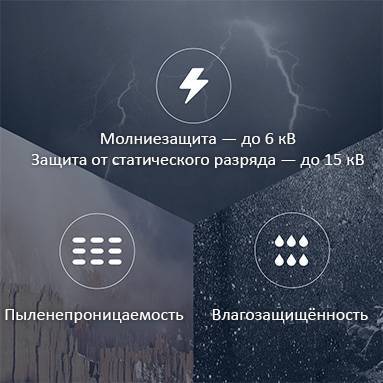
Всепогодный корпус IP65
Всепогодный корпус IP65 с диапазоном рабочих температур от –30 до +70 °C защитит точки доступа от суровых уличных условий. Защита обеспечивается водонепроницаемыми антеннами и корпусом, сделанным из износостойкого материала ASA.
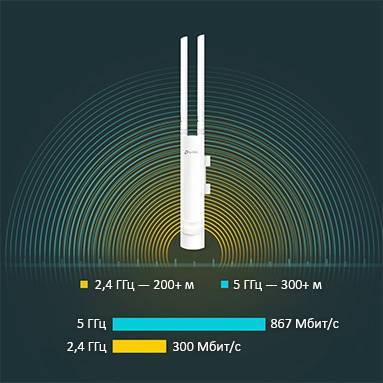
Высокая производительность Wi‑Fi и широкое покрытие
Высокомощный усилитель и профессиональные антенны вместе с последним поколением 802.11ac Wave 2 MU‑MIMO гарантируют отличную работу Wi‑Fi и большой радиус действия на диапазонах 2,4 ГГц и 5 ГГц.

Поддержка PoE для простой наружной установки
Поддержка как PoE 802.3af/at, так и Passive PoE для гибкого размещения. Данные и питание передаются по одному кабелю Ethernet посредством коммутатора PoE или идущего в комплекте адаптера PoE.

Точки доступа Omada легко закрепляются на стене или на мачте (монтажный набор идёт в комплекте).
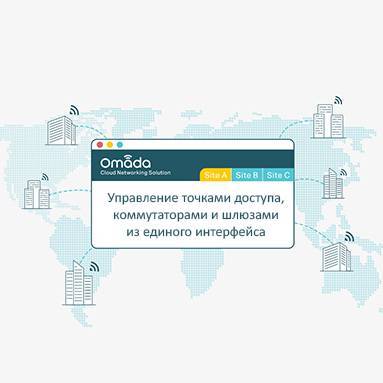
Централизованное управление через облако откуда угодно
Стопроцентное централизованное облачное управление всей сетью из разных мест с помощью единого интерфейса. Также поддерживается управление индивидуальными устройствами через приложение Omada или веб‑интерфейс.

Простое управление через приложение Omada
Приложение TP-Link Omada — это простейший способ управления точками доступа Omada с телефона. Выполните настройку, следуя указаниям в бесплатном приложении Omada за пару минут.
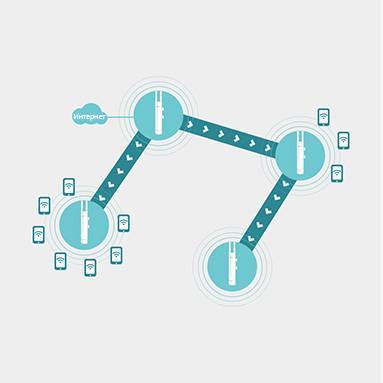
Omada Mesh для увеличения покрытия
Беспроводная связь между точками доступа без дополнительных кабелей для большей гибкости и удобства. Умная самоорганизация и автовосстановление подключения позволит оставаться в сети, даже когда одна из точек доступа вышла из строя.

Бесшовный роуминг для непрерывной работы
Бесшовный роуминг 802.11k и 802.11v позволяет незаметно подключать устройства к точке доступа с лучшим сигналом при перемещении, благодаря чему чувствительные к задержкам голосовые и видеоприложения будут работать без сбоев.
Точки доступа
НовинкаСравнить
EAP660 HD
44990,00 руб.
- 1 порт Ethernet 2,5 Гбит/с
- 1148 Мбит/с на 2,4 ГГц + 2402 Мбит/с на 5 ГГц
- Подключение в условиях высокой плотности клиентов
- PoE 802.3at
- Бесшовная интеграция с платформой Omada SDN
НовинкаСравнить
EAP620 HD
29990,00 руб.
- 574 Мбит/с на 2,4 ГГц + 1201 Мбит/с на 5 ГГц
- Подключение в условиях высокой плотности клиентов
- PoE 802.3at
- Бесшовный роуминг
- Бесшовная интеграция с платформой Omada SDN
НовинкаСравнить
EAP265 HD
18750,00 руб.
- 2 гигабитных порта Ethernet
- 1300 Мбит/с на 5 ГГц + 450 Мбит/с на 2,4 ГГц
- Подключение в условиях высокой плотности клиентов
- PoE 802.3af/at и Passive PoE
- Бесшовная интеграция с платформой Omada SDN
Сравнить
EAP245
10890,00 руб.
- 2 гигабитных порта Ethernet
- 450 Мбит/с на 2,4 ГГц + 1300 Мбит/с на 5 ГГц
- PoE 802.3af и Passive PoE
- 3 внутренние антенны
ХитСравнить
EAP225
8250,00 руб.
- 1 гигабитный порт Ethernet
- 450 Мбит/с на 2,4 ГГц + 867 Мбит/с на 5 ГГц
- PoE 802.3af и Passive PoE
- 3 внутренние антенны
Сравнить
EAP115
3590,00 руб.
- 1 порт Ethernet 10/100 Мбит/с
- 300 Мбит/с на 2,4 ГГц
- PoE 802.3af, 9 В постоянного тока
- 2 внутренние антенны
Сравнить
EAP110
2050,00 руб.
- 1 порт Ethernet 10/100 Мбит/с
- 300 Мбит/с на 2,4 ГГц
- Passive PoE
- 2 внутренние антенны
НовинкаСравнить
EAP235-Wall
6750,00 руб.
- 3 входящих гигабитных порта Ethernet
- 300 Мбит/с на 2,4 ГГц + 867 Мбит/с на 5 ГГц
- PoE 802.3at/af
- Совместима со стандартной распределительной коробкой ЕС и США (86 мм)
НовинкаСравнить
EAP230-Wall
5990,00 руб.
- 2 гигабитных порта Ethernet (1 Uplink + 1 Downlink)
- 300 Мбит/с на 2,4 ГГц + 867 Мбит/с на 5 ГГц
- 802.3at/af PoE
- Совместима со стандартной распределительной коробкой ЕС и США (86 мм)
- Бесшовная интеграция с Omada SDN
Сравнить
EAP115-Wall
3150,00 руб.
- 2 порта Ethernet 10/100 Мбит/с
- 300 Мбит/с на 2,4 ГГц
- PoE 802.3at/af
- Совместима со стандартной распределительной коробкой ЕС и США (86 мм)
НовинкаСравнить
EAP225-Outdoor
8250,00 руб.
- 1 гигабитный порт Ethernet
- 300 Мбит/с на 2,4 ГГц + 867 Мбит/с на 5 ГГц
- PoE 802.3af и Passive PoE
- Защита от непогоды IP65
Сравнить
EAP110-Outdoor
3390,00 руб.
Band steering
Технология band steering позволяет беспроводной сетевой инфраструктуре пересаживать клиента с одного частотного диапазона на другой, обычно речь идет о принудительном переключении клиента с диапазона 2,4 ГГц в диапазон 5 ГГц. Хотя band steering и не относится непосредственно к роумингу, мы все равно решили упомянуть его здесь, так как он связан с переключением клиентского устройства и поддерживается всеми нашими двухдиапазонными точками доступа.
В каком случае может возникнуть необходимость переключить клиента в другой частотный диапазон? Например, такая необходимость может быть связана с переводом клиента из перегруженного диапазона 2,4 ГГц в более свободный и высокоскоростной 5 ГГц. Но бывают и другие причины.
Стоит отметить, что на данный момент не существует стандарта, жестко регламентирующего работу описываемой технологии, поэтому каждый производитель реализовывает ее по-своему. Однако общая идея остается примерно схожей: точки доступа не анонсируют клиенту, выполняющему активный скан, SSID в диапазоне 2,4 ГГц, если в течение некоторого времени была замечена активность данного клиента на частоте 5 ГГц. То есть точки доступа, по сути, могут просто умолчать о наличии поддержки диапазона 2,4 ГГц, в случае если удалось установить наличие поддержки клиентом частоты 5 ГГц.
Выделяют несколько режимов работы band steering:
- Принудительное подключение. В этом режиме клиенту в принципе не сообщается о наличии поддержки диапазона 2,4 ГГц, конечно же, если клиент обладает поддержкой частоты 5 ГГц.
- Предпочтительное подключение. Клиент принуждается к подключению в диапазоне 5 ГГц, только если RSSI (Received Signal Strength Indicator) выше определенного порогового значения, в противном случае клиенту позволяется подключиться к диапазону 2,4 ГГц.
- Балансировка нагрузки. Часть клиентов, поддерживающих оба частотных диапазона, подключаются к сети 2,4 ГГц, а часть — к сети 5 ГГц. Данный режим не позволит перегрузить диапазон 5 ГГц, если все беспроводные клиенты поддерживают оба частотных диапазона.
Конечно же, клиенты с поддержкой только какого-либо одного частотного диапазона смогут подключиться к нему без проблем.
На схеме ниже мы попытались графически изобразить суть технологии band steering.
Handover или «миграция клиента»
Подключившись к беспроводной сети, клиентское устройство (будь то смартфон с Wi-Fi, планшет, ноутбук или ПК, оснащенный беспроводной картой) будет поддерживать беспроводное подключение в случае, если параметры сигнала остаются на приемлемом уровне. Однако при перемещении клиентского устройства сигнал от точки доступа, с которой изначально была установлена связь, может ослабевать, что рано или поздно приведет к полной невозможности осуществлять передачу данных. Потеряв связь с точкой доступа, клиентское оборудование произведет выбор новой точки доступа (конечно же, если она находится в пределах доступности) и осуществит подключение к ней. Такой процесс и называется handover. Формально handover — процедура миграции между точками доступа, инициируемая и выполняемая самим клиентом (hand over — «передавать, отдавать, уступать»). В данном случае SSID старой и новой точек даже не обязаны совпадать. Более того, клиент может попадать в совершенно иную IP-подсеть.
Как в старой, так и в новой сети у клиента будет присутствовать доступ в интернет, однако все установленные подключения будут сброшены. Но проблема ли это? Обычно переключение не вызывает затруднений, так как все современные браузеры, мессенджеры и почтовые клиенты без проблем обрабатывают потерю соединения. Примером такого переключения может служить переход из кинозала в кафе внутри одного крупного торгового центра: только что вы обменялись с друзьями впечатлениями от нашумевшего блокбастера, а теперь готовы поделиться с ними фотографией кулинарного шедевра — нового десерта от шеф-повара.
Увы, в реальности все не так гладко. Все большую популярность набирают голосовые и видеовызовы, передаваемые по беспроводным сетям Wi-Fi, — независимо от того, используете ли вы Skype, Viber, Telegram, WhatsApp или какое-либо иное приложение, возможность перемещаться и при этом продолжать разговор без перерыва бесценна. И здесь возникает проблема минимизации времени переключения. Голосовые приложения в процессе работы отправляют данные каждые 10–30 мс в зависимости от используемого кодека. Потеря одного или пары таких пакетов с голосом не вызовет раздражения у абонентов, однако, если трафик прервется на более продолжительное время, это не останется незамеченным. Обычно считается, что прерывание голоса на время до 50 мс остается незамеченным большинством собеседников, тогда как отсутствие голосового потока в течение 150 мс однозначно вызывает дискомфорт.
Для минимизации времени, затрачиваемого на повторное подключение абонента к медиасервисам, необходимо вносить изменения как в опорную проводную инфраструктуру (позаботиться, чтобы у клиента не менялись внешний и внутренний IP-адреса), так и в процедуру handover, описанную ниже.
Handover между точками доступа:
- Определить список потенциальных кандидатов (точек доступа) для переключения.
- Установить CAC-статус (Call Admission Control — контроль доступности вызовов, то есть, по сути, степень загруженности устройства) новой точки доступа.
- Определить момент для переключения.
- Переключиться на новую точку доступа:
Видео по настройке
How to setup the Omada Hardware Controller (OC200/OC300) via web browser
This video will demonstrate how to set up OC200/OC300 via web browser.
The setup consists of four steps:
• Connect the controller to your local network.
• Log in with your TP-Link ID.
• Add the controller to your TP-Link ID.
• Set up the controllerTHIS VIDEO APPLIES TO:
• All TP-Link EAP models (except EAP120 and EAP220)
• Omada Hardware Controller (OC200/OC300)
• Mass EAPs (usually more than three)How to setup the Omada Hardware Controller (OC200/OC300) via your mobile phone
This video will demonstrate how to set up OC200/OC300 via your mobile phone.
The setup consists of four steps:
• Connect the controller to your local network.
• Log in with your TP-Link ID.
• Add the controller to your TP-Link ID.
• Set up the controllerTHIS VIDEO APPLIES TO:
• All TP-Link EAP models (except EAP120 and EAP220)
• Omada Hardware Controller (OC200/OC300)
• Mass EAPs (usually more than three)This video introduces how to choose the optimum method to manage TP-Link EAPs in your scenario.
Here are 3 most common scenarios and their corresponding methods:
• Manage 1 or 2 EAPs locally
• Manage 3 or more EAPs locally
• Manage 3 or more EAPs remotely
When choosing the method, consider the following questions:
1. Standalone Mode or Controller Mode?
2. In Controller mode, what kind of controller will you use, an OC200 or a PC with Omada Software Controller?
3. What kind of user interface will you use, a web browser or the Omada app?
Omada SDN – облачный / программный контроллер
Даже если у вас установлена одна-единственная точка доступа, контроллер Omada стоит того, чтобы использовать его как минимум ради подробной визуальной диагностики и расширенного функционала. Ну, во-первых, Omada может устанавливаться в качестве программной платформы на сервер, может быть представлен в виде отдельного устройства внутри сети или же находиться в облаке. Естественно, данный контроллер объединяет управление разными устройствами TP-Link, будь то шлюзы безопасности, точки доступа или коммутаторы.
Программный контроллер Omada бесплатно скачивается с сайта TP-Link и устанавливается под Windows/Mac/Linux в роли сервера, доступ к которому можно получить по IP в локальной сети или через облако, зарегистрировавшись на сайте TP-LINK.
Во-первых, Omada – это чертовски быстрый и красивый интерфейс, без намёка на подтормаживание: ну вот прямо образец для подражания, всем бы так. Во-вторых, для неискушённого пользователя, который предпочитает настраивать оборудование мышкой, а не через SSH, здесь всё понятно и наглядно: карта помещения, иконки установленного оборудования, кликнешь на железку – она тебе графики различные рисует.
Основная часть интерфейса отведена под информационный дашборд, а все настройки появляются когда нажимаешь на «шестерёнку». И вот тут видно, что например какие-то функции типа VPN или маршрутизации, будут доступны только при покупке шлюза, равно как и защита от флудов, фильтрация URL и SDN-функционал. Однако, и того что есть вполне достаточно: возможность настройки MESH, включение бесшовного роуминга, мониторинг интерференций по диапазонам.
Спешу заметить, что Omada SDN совместима не со всем модельным рядом TP-LINK, но вероятнее всего следующие бизнес-модели компании получат возможность управления через софт-контроллер, потому что возможность наглядно мониторить свою сеть трудно переоценить. Тем более, что Omada SDN сама строит схему топологии сети из обнаруженных устройств.
Заключение
Если ранее вы обращались к продукции TP-Link в случаях жёсткой экономии, то сейчас компания выходит в область Feature-rich продукции за счёт платформы Omada SDN. Это удобное решение как для владельцев объектов, на которых установлена WLAN сеть, так и для outsource-компаний, обслуживающих инсталляцию удалённо.
Мы рекомендуем устанавливать точки доступа TP-Link в сетях, где обработка трафика либо не имеет решающего значения, либо вынесена на отдельные устройства, а для безопасности достаточно настройки VLAN и базовой отбивки различных типов флудов. На крупных объектах TP-Link EAP620 HD – это модель, которой набивается основная площадь покрытия, простой конвертер проводной среды в беспроводную, поэтому область применения данных устройств максимально обширная: от маленьких ресторанов и гостиниц и до крупных кампусов и предприятий.
Михаил Дегтярёв (aka LIKE OFF)
29/11.2020
Заключение
Все описанные стандарты и технологии призваны улучшить опыт использования клиентом беспроводных сетей, сделать его работу более комфортной, уменьшить влияние раздражающих факторов, повысить общую производительность беспроводной инфраструктуры. Надеемся, что мы смогли наглядно продемонстрировать преимущества, которые получат пользователи после внедрения данных опций в беспроводных сетях.
Можно ли в 2018 году прожить в офисе без роуминга? На наш взгляд, такое вполне возможно. Но, попробовав раз перемещаться между кабинетами и этажами без потери соединения, без необходимости повторно устанавливать голосовой или видеовызов, не будучи вынужденным многократно повторять сказанное или переспрашивать, — от этого будет уже нереально отказаться.
P.S. а вот так можно сделать бесшовность не в офисе, а дома, о чем подробнее расскажем в другой статье.







